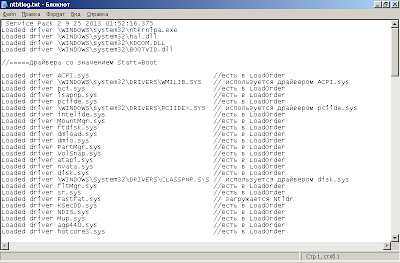1. Продолжим анализировать лог загрузки Ntbtlog txt для Windows XP (начало Ntbtlog.txt. Драйвера, загружаемые загрузчиком ). Вкратце рассказано, как можно получить лог загрузки Ntbtlog txt, в посте Протокол загрузки Ntbtlog.txt Скачать образцы логов по теме поста можно здесь: LogsChangerSYSAndLinks.rar. В файле кроме логов – локальные копии полезных статей
2. Для анализа Ntbtlog txt будем использовать программы BootLog XP – анализатор процесса загрузки Windows , LoadOrder. Загрузка драйверов и служб Windows XP По ссылкам их можно скачать и кратко ознакомиться с принципом работы.
3. При просмотре Ntbtlog txt видим, что некоторые драйвера не загружаются. К примеру:
Did not load driver \SystemRoot\System32\Drivers\i2omgmt.SYS Did not load driver \SystemRoot\System32\Drivers\Changer.SYS
Did not load driver \SystemRoot\System32\Drivers\Cdaudio.SYS:
 |
| Лог загрузки драйверов Ntbtlog.txt |
4. Расмотрим драйвер Changer.SYS. Программа LoadOrder v1.0. ,которая покаывает порядок загрузки драйверов, просматривая HKEY_LOCAL_MACHINE\SYSTEM\CurrentControlSet\Services., показывает следующее
 |
| Драйвер Changer.SYS в отчете программы LoadOrder |
Видим, что значение Start = SYSTEM =1. Это обозначает, что драйвер вроде должен загружаться в процессе инициализации ядра.
5. Однако, если посмотрим, то увидим, что и альтернативный лог с временными метками, полученный при помощи программы BootLog XP тоже, как и Ntbtlog txt показывает, что драйвер Changer.SYS не загружается.
6 Выясним , от какого устройства драйвер Changer.SYS. В интернете нашлось:
------------------------
I delete all of them on different machines with no ill effects.
Что в переводе:Changer.sys is driver for a CD-Rom jukebox type device. They were popular some time ago, but I think they're rare now.----------------------
----------------
Я удалил их все на разных машинах без каких-либо негативных последствий.
Changer.sys является драйвер для CD-Rom Тип устройства Jukebox. Они были популярны некоторое время назад, но я думаю, что они сейчас редки.-----------------
7. При помощи Regedit или при помощи программы очистки реестра Windows XP Reg Organizer, удаляем ключ Changer из ветки HKEY_LOCAL_MACHINE\SYSTEM\CurrentControlSet\Services:
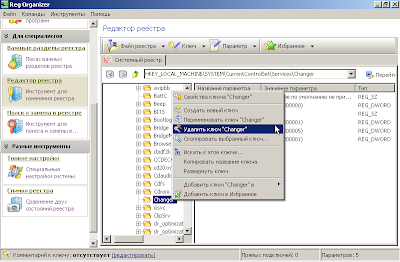 |
Удаление ключа Changer |
8 После перезагрузки программа LoadOrder.перестанет показывать Changer в порядке загрузки драйверов. В файле Ntbtlog txt тоже исчезнет упоминание про Changer.SYS:
 |
| Лог загрузки драйверов Ntbtlog.txt без Changer.SYS |
9 полезные ссылки.
-- Autoruns v8.72-n-"missing files"
-- Особенности работы утилиты Autoruns Марка Руссиновича